Bagaimana untuk memasang sistem Windows 10 Professional
Apabila kami menggunakan sistem pengendalian win10, sesetengah rakan mungkin memasang dan memasang semula sistem dalam keadaan tertentu. Jadi mengenai isu cara memasang sistem Windows 10 Professional Edition, editor berpendapat bahawa kami boleh cuba memuat turun sistem yang berkaitan dari tapak ini, dan kemudian melakukan langkah pemasangan melalui perisian pihak ketiga. Mari kita lihat bagaimana editor melakukannya untuk kaedah operasi tertentu~ Saya harap ia dapat membantu anda.
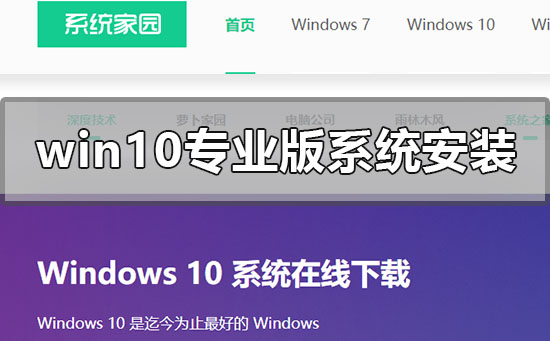
Cara memasang sistem Windows 10 Professional Edition
1 Tetapkan mod cakera keras komputer kepada ahci
Cara menetapkan mod cakera keras ahci>>>
2 , di sini dengan besar Ambil kubis sebagai contoh.
3. Muat turun sistem win10 yang anda perlukan.
>>>Muat turun sistem 64-bit versi profesional desktop
>>>Muat turun sistem 32-bit versi profesional Muat turun komputer riba win10 versi profesional sistem 64-bit
>>>Muat turun komputer riba win10 versi profesional sistem 32-bit
>>>tutorial pemasangan sistem win10
4 Masukkan cakera USB kubis Cina yang disediakan ke dalam komputer, mulakan semula, dan tunggu sehingga skrin pertama dipaparkan kekunci pintasan but untuk memasuki antara muka pemilihan pilihan but USB, pilih pilihan bermula dengan, dan tekan Enter
PS: Lihat kekunci but USB anda dengan satu klik>>>
5 Berjaya daripada kubis Cina, gerakkan kursor dan pilih "Jalankan versi skrin anti-biru Win8PE kubis Cina (komputer baharu)" dan tekan Enter untuk mengesahkan
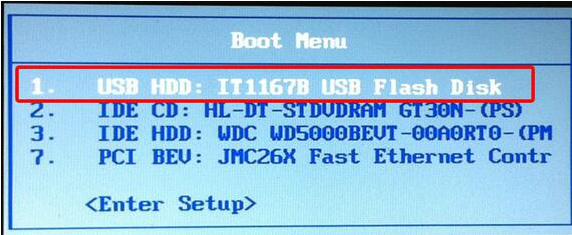
6 Buka alat pemasangan sekali klik kubis Cina, klik untuk menambah imej iso asal win10 Masuk, pilih pemacu c sebagai cakera pemasangan, klik OK

7 Kemudian klik OK dalam kotak gesaan pop timbul, dan kemudian tunggu dengan sabar untuk proses pemulihan sistem

8 Kemudian sistem akan dimulakan semula secara automatik, dan kemudian masuk ke Proses pemasangan automatik

9 Masukkan desktop win10 dan pemasangan selesai.

Maklumat lanjut tentang sistem versi profesional win10:
>>>Cara memulihkan versi profesional win10 kepada versi asal
>>>Imej asal win10 versi profesional berada di Tempat untuk memuat turun>>>Yulin Mufeng win10 alamat imej muat turun versi profesional>>>Cara untuk menaik taraf versi win7 ultimate kepada versi profesional win10>>>Apakah perbezaan antara YuLinMuFeng win10 versi profesional dan versi tulenAtas ialah kandungan terperinci Bagaimana untuk memasang sistem Windows 10 Professional. Untuk maklumat lanjut, sila ikut artikel berkaitan lain di laman web China PHP!

Alat AI Hot

Undresser.AI Undress
Apl berkuasa AI untuk mencipta foto bogel yang realistik

AI Clothes Remover
Alat AI dalam talian untuk mengeluarkan pakaian daripada foto.

Undress AI Tool
Gambar buka pakaian secara percuma

Clothoff.io
Penyingkiran pakaian AI

AI Hentai Generator
Menjana ai hentai secara percuma.

Artikel Panas

Alat panas

Notepad++7.3.1
Editor kod yang mudah digunakan dan percuma

SublimeText3 versi Cina
Versi Cina, sangat mudah digunakan

Hantar Studio 13.0.1
Persekitaran pembangunan bersepadu PHP yang berkuasa

Dreamweaver CS6
Alat pembangunan web visual

SublimeText3 versi Mac
Perisian penyuntingan kod peringkat Tuhan (SublimeText3)

Topik panas
 1376
1376
 52
52
 Langkah-langkah pemasangan bergambar kipas elektrik 'Mesti lihat untuk pemula: Cara membuka dan memasang kipas elektrik'
Feb 06, 2024 pm 08:10 PM
Langkah-langkah pemasangan bergambar kipas elektrik 'Mesti lihat untuk pemula: Cara membuka dan memasang kipas elektrik'
Feb 06, 2024 pm 08:10 PM
Operasi pembongkaran dan pemasangan kipas elektrik boleh dijalankan mengikut keperluan penyelenggaraan sebenar Mari kita ambil kipas elektrik Midea FTS35-M2 sebagai contoh untuk memperkenalkan kaedah pembongkaran dan pemasangan kipas elektrik. 1. Pembongkaran jeriji kipas elektrik dan bilah kipas Jeriji kipas elektrik dan bilah kipas adalah komponen penting pada bahagian atas kipas elektrik. Jika anda mengesyaki bilah kipas rosak, anda perlu menanggalkan jeriji terlebih dahulu dan kemudian bilah kipas. Jeriji dan bilah kipas elektrik biasanya dipasang dengan skru. Apabila membuka, cari skru pada gril, buka skru dan keluarkan gril, dan buka lagi bilah kipas. Keluarkan jeriji kipas elektrik dan bilah kipas Operasi khusus adalah seperti yang ditunjukkan dalam rajah: 2. Penyingkiran selongsong motor kipas elektrik dipasang di dalam selongsong kipas elektrik apabila disyaki bahawa motor dalam kipas elektrik rosak, Selongsong motor hendaklah dibongkar terlebih dahulu.
 Tutorial langkah demi langkah untuk memasang pemacu kad rangkaian win7
Jul 27, 2023 am 10:53 AM
Tutorial langkah demi langkah untuk memasang pemacu kad rangkaian win7
Jul 27, 2023 am 10:53 AM
Sama ada komputer versi profesional sistem win7 boleh berfungsi secara normal bergantung pada sama ada pemacu kami adalah normal Sama seperti sama ada komputer kami boleh mengakses Internet biasanya bergantung pada sama ada kad rangkaian kami dipasang Kemudian langkah seterusnya ialah Biarkan editor memberitahu anda langkahnya -Tutorial langkah demi langkah untuk memasang pemacu kad rangkaian win7, mari kita lihat. 1. Klik kanan Komputer-->Urus-->Pengurus Peranti: 2. Klik pada peranti kad rangkaian, pilih Properties, dan kemudian pilih pemacu, seperti yang ditunjukkan dalam rajah: 3. Klik Kemas Kini Pemacu. 4. Semak imbas komputer untuk perisian pemacu dan cari pemacu kad rangkaian CD-ROM. 5. Pasang melalui wizard pemacu. Muat turun wizard pemacu dan buka pengurusan pemacu, ia akan muncul pemacu yang anda perlukan untuk mengemas kini atau memasang, pilih kemas kini atau
 Penjelasan terperinci panduan pemasangan pip di Ubuntu
Jan 27, 2024 am 09:45 AM
Penjelasan terperinci panduan pemasangan pip di Ubuntu
Jan 27, 2024 am 09:45 AM
Penjelasan terperinci tentang langkah pemasangan pip pada Ubuntu Pada sistem pengendalian Ubuntu, pip ialah alat pengurusan pakej Python yang boleh membantu kami memasang, menaik taraf dan mengurus komponen Python dengan mudah. Artikel ini akan memperincikan langkah-langkah untuk memasang pip pada Ubuntu dan memberikan contoh kod khusus. Langkah 1: Buka Terminal Pertama, buka Terminal. Di Ubuntu, anda boleh membuka terminal dengan mengklik ikon "Aplikasi" di sudut kiri atas dan menaip "terminal" dalam bar carian. Langkah 2:
 Cara memasang fon Apple Pingfang_langkah pemasangan fon Apple Pingfang
Mar 23, 2024 pm 02:16 PM
Cara memasang fon Apple Pingfang_langkah pemasangan fon Apple Pingfang
Mar 23, 2024 pm 02:16 PM
1. Mula-mula muat turun pakej perisian fon Apple Pingfang dari laman web ini Selepas muat turun selesai, anda akan mendapat pakej termampat format zip. 2. Klik kanan pakej termampat format zip yang dimuat turun dan pilih untuk mengekstraknya ke folder semasa untuk mendapatkan set penuh folder Apple Square Font. 3. Klik dua kali untuk membuka folder dan anda boleh mendapatkan set penuh fon Apple Pingfang dalam format .ttf.
 Tutorial pemasangan dan langkah-langkah untuk perpustakaan bantal
Jan 04, 2024 pm 01:41 PM
Tutorial pemasangan dan langkah-langkah untuk perpustakaan bantal
Jan 04, 2024 pm 01:41 PM
Bantal ialah perpustakaan pemprosesan imej Python yang boleh membantu kami melakukan pelbagai operasi pemprosesan imej. Artikel ini akan memperkenalkan langkah pemasangan dan kaedah pustaka Bantal secara terperinci, dan memberikan contoh kod yang sepadan. 1. Pasang perpustakaan Bantal Memasang perpustakaan Bantal adalah sangat mudah. Kami boleh memasangnya melalui arahan pip. Buka terminal baris arahan dan masukkan arahan berikut untuk melengkapkan pemasangan: pipinstallpillow Jika anda telah memasang pip, jalankan arahan di atas dan keluarkan pemasangan yang berjaya.
 Panduan Komprehensif: Proses Pemasangan Mesin Maya Java Terperinci
Jan 24, 2024 am 09:02 AM
Panduan Komprehensif: Proses Pemasangan Mesin Maya Java Terperinci
Jan 24, 2024 am 09:02 AM
Keperluan untuk pembangunan Java: Penjelasan terperinci tentang langkah-langkah pemasangan mesin maya Java, contoh kod khusus diperlukan Dengan perkembangan sains dan teknologi komputer, bahasa Java telah menjadi salah satu bahasa pengaturcaraan yang paling banyak digunakan. Ia mempunyai kelebihan platform silang dan berorientasikan objek, dan secara beransur-ansur menjadi bahasa pilihan untuk pembangun. Sebelum menggunakan Java untuk pembangunan, anda perlu memasang Mesin Maya Java (JavaVirtualMachine, JVM) terlebih dahulu. Artikel ini akan menerangkan secara terperinci langkah-langkah pemasangan mesin maya Java dan memberikan contoh kod khusus.
 Apakah saluran muat turun untuk versi rumah win11?
Jan 17, 2024 pm 01:57 PM
Apakah saluran muat turun untuk versi rumah win11?
Jan 17, 2024 pm 01:57 PM
Bagi pengguna biasa, sistem ini adalah untuk kegunaan komputer dan tidak memerlukan fungsi yang rumit Versi rumah sepenuhnya mencukupi Jadi di mana anda boleh memuat turun versi rumah win11? Di mana saya boleh memuat turun versi rumah win11: Jawapan: Versi rumah win11 di laman web ini sangat mudah digunakan dan lancar, dan ia sangat mudah untuk dipasang Anda boleh memasangnya terus dengan mengklik dua kali untuk menjalankannya. Tutorial Pemasangan Win11 Home Edition: 1. Jika anda memuat turun win11 dari laman web ini, anda boleh klik kanan dan "load" fail terlebih dahulu. 2. Satu folder akan muncul selepas memuatkan, bukanya. 3. Kemudian klik dua kali "Sistem pemasangan satu klik.exe" untuk memasang versi rumah win11 secara automatik.
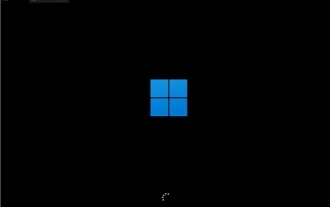 Bagaimana untuk memasang Microsoft win11
Jan 09, 2024 pm 05:18 PM
Bagaimana untuk memasang Microsoft win11
Jan 09, 2024 pm 05:18 PM
Baru-baru ini, Microsoft akhirnya mengumumkan sistem pengendalian terbaharunya, Windows 11, yang telah dioptimumkan dan ditambah baik dalam banyak aspek untuk memberikan pengguna pengalaman yang lebih baik. Oleh itu, ramai rakan ingin memuat turun dan memasangnya Hari ini saya akan memperkenalkan kepada anda cara memasang Microsoft win11. Cara memasang Microsoft win11 1. Pengguna win7, win8.1 dan win10 boleh memuat turun dan memasang sistem win11 secara manual dalam "windows update". 2. Pengguna sistem lain dan pengguna yang tidak boleh memuat turun dan memasang boleh memasangnya melalui imej sistem win11. 3. Klik pautan biru di atas untuk memuat turun sistem imej win11 Selepas muat turun selesai, muatkan fail. 4. Memuatkan




